Od iOS do Androida: jeśli lubisz słodycze bardziej niż Apple (09.15.25)
Istnieje wiele powodów, dla których chcesz przełączyć się z iOS na Androida. Może to być spowodowane tym, że chcesz lepszych i więcej opcji, jeśli chodzi o urządzenia, a może chcesz zaoszczędzić pieniądze, jednocześnie pokrywając podstawy. Innym powodem mogą być różnorodne opcje dostosowywania oferowane przez Androida – a może masz dość produktów Apple.
Bez względu na powód, musisz zrozumieć, że przejście z iOS na Androida to monumentalne zadanie. To jak przeprowadzka – musisz spakować swoje rzeczy, a następnie uporządkować je i ułożyć w nowej przestrzeni. Ponadto potrzebujesz czasu, aby przyzwyczaić się do nowej platformy.
Oto dobra wiadomość: ten artykuł może ułatwić Ci przejście. Dowiesz się, jak przenieść podstawowe dane, takie jak kontakty i poczta e-mail, które aplikacje możesz i nie możesz zastąpić oraz jak przenieść swoją muzykę z iOS na Androida.
Ale zanim dokonasz zmiany, najpierw usuń śmieci, aby nie przenosić ich na nowe urządzenie. Przesyłanie niepotrzebnych plików, takich jak niechciane zdjęcia i filmy, to strata miejsca (i wysiłku). Możesz użyć narzędzia do czyszczenia Androida, aby zeskanować telefon lub tablet i usunąć dane, których nie potrzebujesz.
Oto kroki, jak przełączyć się z iOS na Androida: Skorzystaj z Dysku Google.To platforma przechowywania w chmurze ułatwia przenoszenie kontaktów, zdjęć, filmów i kalendarza z iOS na Androida.
- Na urządzeniu z iOS uruchom aplikację Dysk Google, dotykając ikony. Przejdź do opcji Ustawienia > Kopia zapasowa.
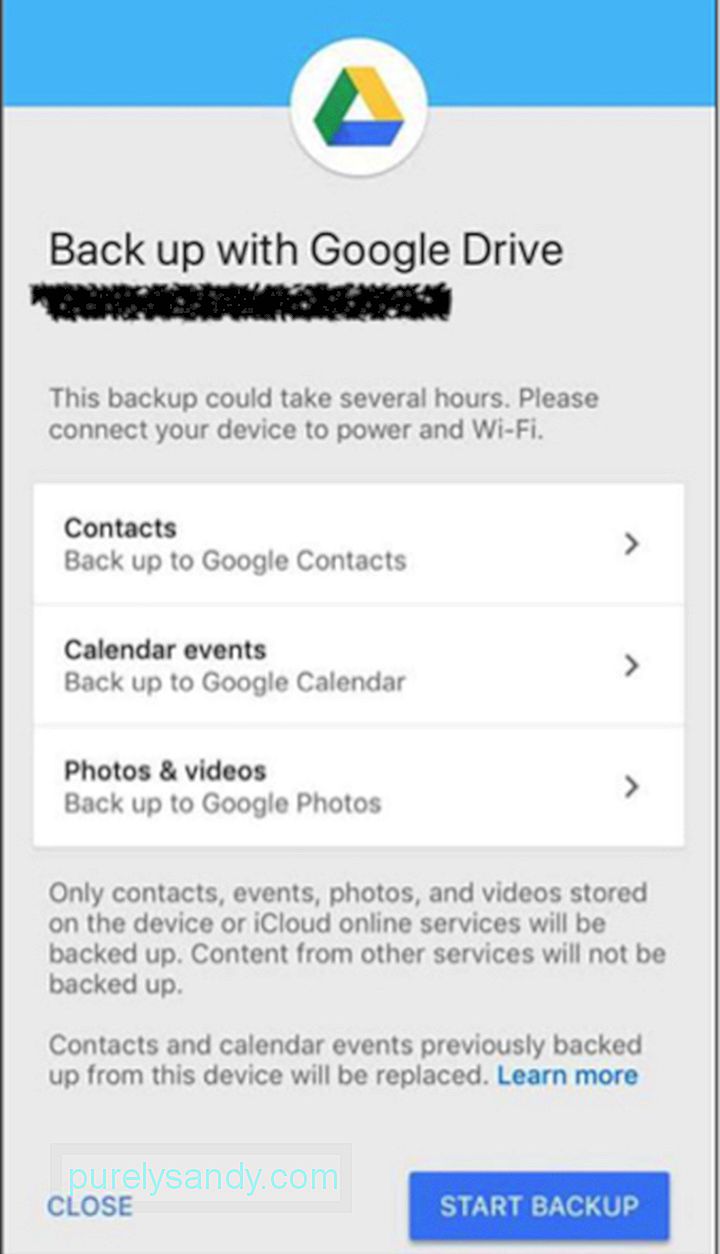
- Określ elementy, których kopię zapasową chcesz utworzyć, i kliknij Rozpocznij tworzenie kopii zapasowej. Upewnij się, że urządzenie jest podłączone do ładowarki, ponieważ tworzenie kopii zapasowej może potrwać dłużej w zależności od rozmiaru plików.
- Nie zamykaj aplikacji ani nie manipuluj telefonem podczas tworzenia kopii zapasowej, chyba że chcesz zrób to jeszcze raz.
Istnieje wiele aplikacji, których możesz użyć do przesyłania danych, jednak korzystanie z Dysku Google jest prawdopodobnie najprostszym i najłatwiejszym sposobem na zrobienie tego. Wszystko czego potrzebujesz to konto Google. Tak więc, gdy korzystasz z nowego urządzenia z Androidem, wystarczy zalogować się na swoje konto Google, a wszystko, co utworzyłeś za pomocą Dysku Google, będzie dostępne do szybkiego odzyskania.
Konwertuj swoje kontakty .Jeśli nie chcesz używać Dysku Google do przenoszenia kontaktów i kalendarza, możesz to zrobić ręcznie. Apple i Google mają swój system zarządzania kontaktami, ale głównie działają w ten sam sposób. iOS ma iCloud, a Android ma Google. Aby przenieść kontakty z iOS na Androida, wystarczy wyeksportować kontakty z iCloud i zaimportować je na swoje konto Google. Upewnij się, że masz włączoną synchronizację iCloud na swoim urządzeniu z systemem iOS.
- Aby to zrobić, przejdź do strony Ustawienia > Nazwa > iCloud lub Ustawienia > iCloud dla urządzeń z systemem iOS 10.2 lub starszym. Włącz elementy, których kopię zapasową chcesz utworzyć, np. kontakty i kalendarze.
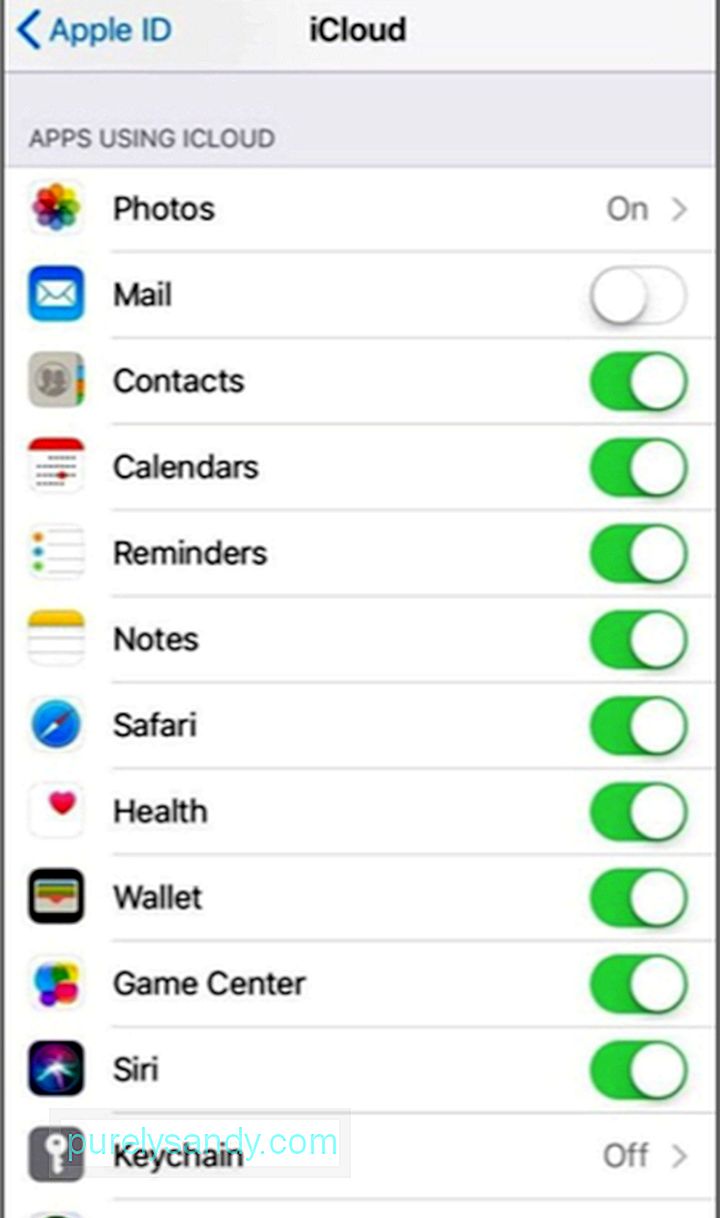
- Po włączeniu odczekaj chwilę iCloud synchronizuje Twoje dane. Następnie zaloguj się na swoje konto iCloud przy użyciu komputera.
- Aby wyeksportować kontakty, kliknij ikonę koła zębatego w lewym dolnym rogu okna i wybierz Zaznacz wszystko > Eksportuj wizytówkę. Wyeksportuje wszystkie kontakty w formacie VCard jako plik .vcf.
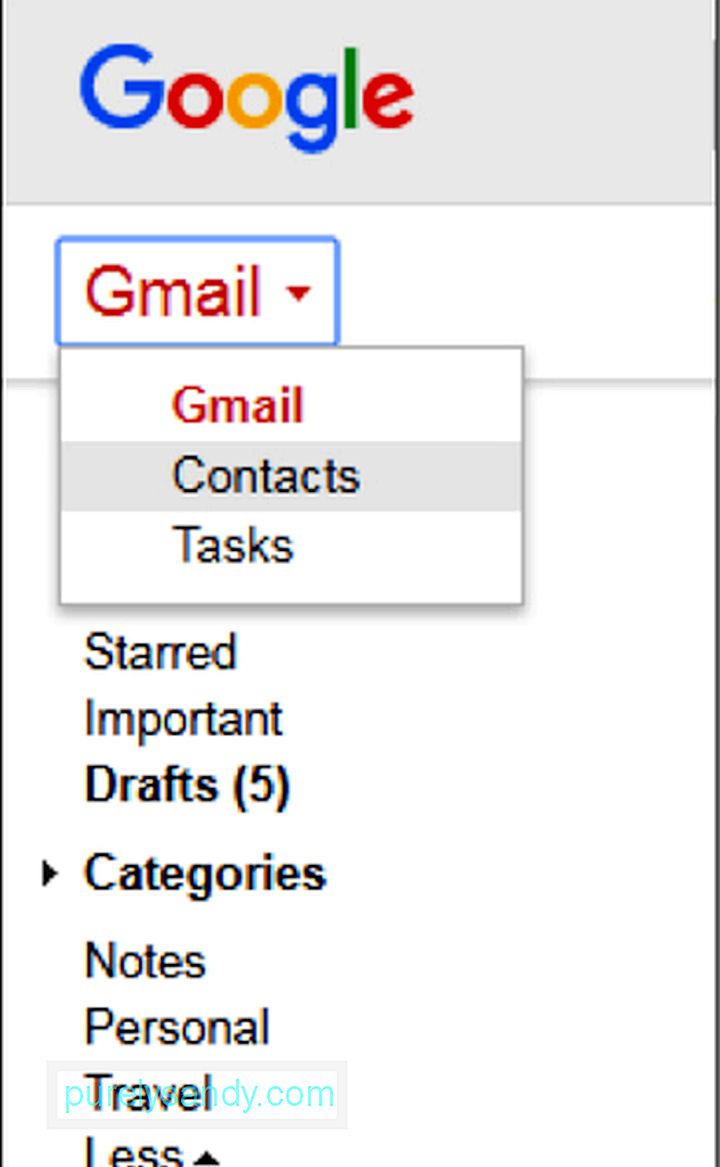
- Następnym krokiem jest zalogowanie się do Gmaila na komputerze , a następnie zmień menu w lewym górnym rogu z Gmaila na Kontakty. Otworzy się nowa karta pokazująca wszystkie Twoje kontakty w Google. Aby zaimportować kontakty z iOS, kliknij Więcej, a następnie Importuj.
- Wybierz plik .vcf pobrany z iCloud, a Twoje kontakty zostaną zaimportowane w mgnieniu oka. W oknie Kontakty Google możesz naprawiać duplikaty, tworzyć etykiety i porządkować kontakty.
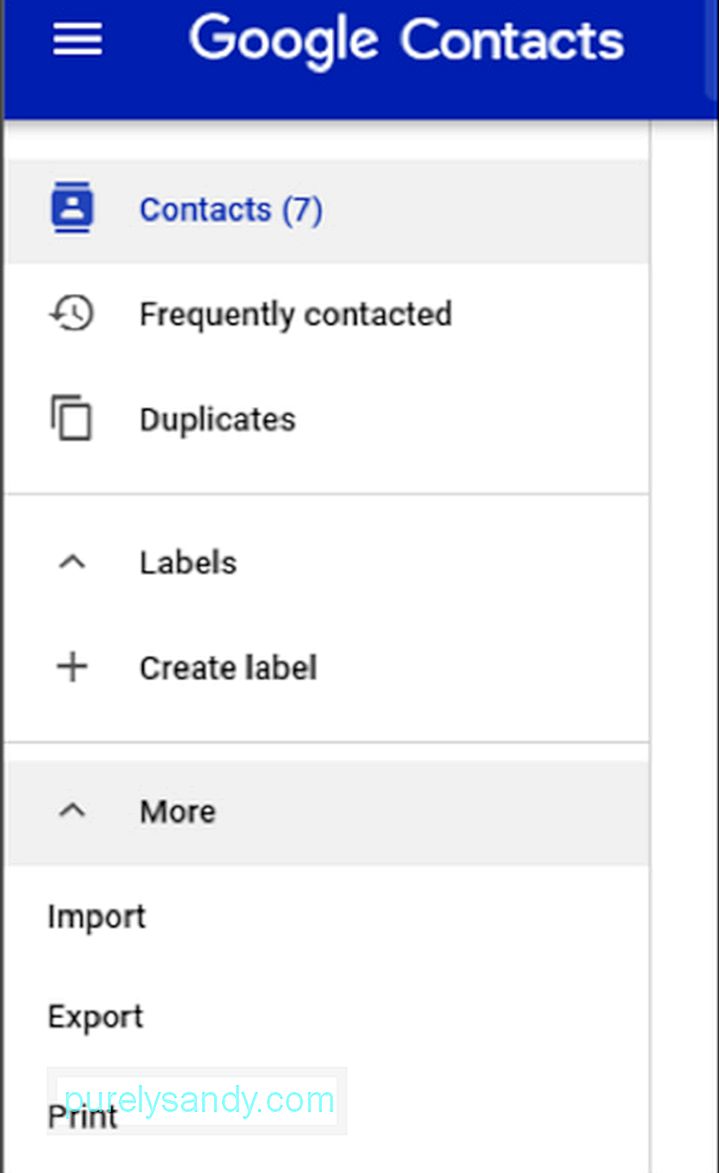
To najbardziej kłopotliwa część podczas przełączania platformy, ponieważ nie możesz po prostu przenosić aplikacji, tak jak to, co robisz z kontaktami i innymi treściami.
Jeśli wcześniej kupiłeś aplikacje, będziesz musiał kupić ponownie lub poszukać tańszej alternatywy. Większość aplikacji ma wersje na iOS i Androida. Ale dla tych, które zostały zaprojektowane tylko dla systemu iOS lub dla tych, które nie mają wersji Androida, jedyną opcją jest poszukanie alternatywnej aplikacji. Może to być czasochłonne i frustrujące, ponieważ musisz przejść kilka prób i błędów, aż znajdziesz alternatywę, która Ci odpowiada.
Dobrą rzeczą jest to, że Sklep Google Play ma ogromną bazę danych aplikacji do wyboru.
Przenieś swoją muzykę.Przenosząc muzykę z iOS na Androida, musisz wziąć pod uwagę trzy rzeczy.
- Pierwsza jest muzyka na Twoim urządzeniu. Wszystko, co musisz zrobić, to podłączyć urządzenie z systemem iOS do komputera i skopiować i wkleić pliki muzyczne do komputera, a następnie skopiować je do folderu Muzyka na urządzeniu z Androidem.
- W przypadku muzyki przechowywanej w Chmura, bezpieczniej jest pobrać pliki z chmury na komputer przed skopiowaniem ich na urządzenie z Androidem.
- Muzyka z aplikacji muzycznych, takich jak Spotify, jest łatwiejsza do przesłania, ponieważ możesz pobrać wersję na Androida tych aplikacji.
Przesyłanie zdjęć jest bardziej naturalne niż przesyłanie plików muzycznych. Wszystko, co musisz zrobić, to pobrać Zdjęcia Google na iPhone'a, zalogować się na swoje konto Google i wykonać kopię zapasową wszystkich swoich zdjęć w chmurze.
Otrzymujesz tylko 15 GB bezpłatnego miejsca na Dysku Google, ale możesz je powiększyć, uaktualniając za minimalną opłatą. Możesz też poświęcić trochę swojej rozdzielczości, aby móc przechowywać więcej zdjęć online. To Twój wybór.
Zmień swój kalendarz.Istnieją dwa sposoby przeniesienia kalendarza – pobierz SmoothSync, która jest płatną aplikacją, lub zsynchronizuj kalendarz ręcznie. Aby zsynchronizować kalendarz iPhone'a z urządzeniem z systemem Android, wykonaj następujące czynności:
- Na urządzeniu z systemem iOS przejdź do Ustawień.
- Wybierz Kalendarz, a następnie dotknij Kalendarz domyślny.
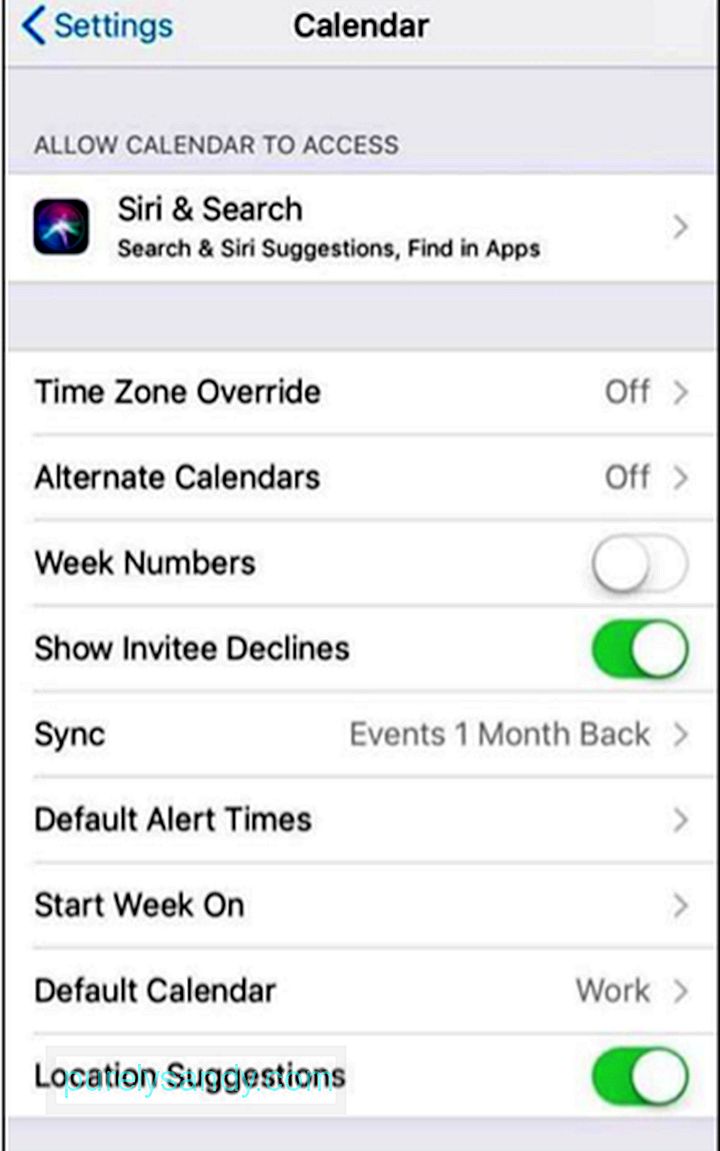
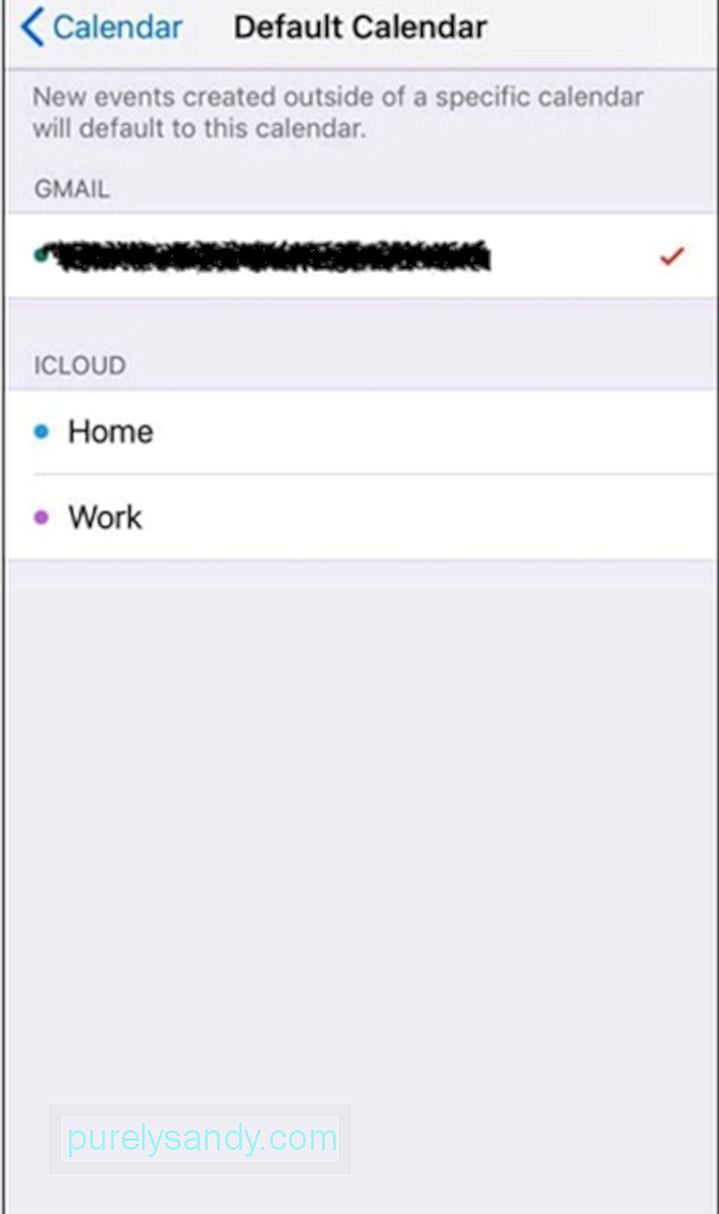
- Wybierz swoje konto Google lub dodaj je, jeśli nie masz go jeszcze na swoim urządzeniu.
- Gdy już to zrobisz. wybraliśmy domyślny kalendarz, poczekaj, aż się zsynchronizuje i gotowe.
Jeśli używasz Chrome na iPhonie i synchronizujesz go z komputerem, wtedy nie musisz robić nic więcej. Twoje zakładki są przenoszone po zainstalowaniu Chrome na Androidzie.
Jeśli korzystasz z przeglądarki Safari, zaloguj się na swoje konto iCloud na komputerze i kliknij Safari. Przejdź do Plik > Eksportuj zakładki, aby utworzyć plik HTML zawierający wszystkie zakładki. Następnie musisz zaimportować ten plik HTML do przeglądarki Google Chrome na komputerze, gdzie będzie on synchronizowany z Chrome na urządzeniu z Androidem.
Wymaż urządzenie z systemem iOS.Ostatnim krokiem będzie upewnienie się, że wszystkie dane został usunięty z urządzenia z systemem iOS przed wyrzuceniem go lub sprzedażą.
- Najpierw wyłącz usługę Znajdź mój telefon, przechodząc do opcji Ustawienia > Twoje imię > iCloud lub Ustawienia > iCloud w starszych wersjach iOS.
- Po wyłączeniu funkcji Znajdź mój telefon możesz zresetować urządzenie z systemem iOS. Przejdź do opcji Ustawienia > Ogólne > Resetuj > Wymaż całą zawartość i ustawienia, aby ponownie uruchomić urządzenie z systemem iOS i przygotować je dla następnego użytkownika.
Chociaż przyzwyczajenie się do nowej platformy może zająć trochę czasu, przekonasz się, że zmiana ma swoje zalety – po pierwsze, poznanie tego, co najlepsze z obu światów. Przełączanie się z iOS na Androida staje się wygodniejsze i płynniejsze, gdy postępujesz zgodnie z powyższym samouczkiem.
Wideo YouTube.: Od iOS do Androida: jeśli lubisz słodycze bardziej niż Apple
09, 2025

